|
|
2012年2月〜2012年5月発売VALUESTAR、LaVieのSmartVisionで、「つぶやきプラス」のツイッターアカウントにパスワードを設定する方法 | ||
2012年2月〜2012年5月発売VALUESTAR、LaVieのSmartVisionで、「つぶやきプラス」のツイッターアカウントにパスワードを設定する方法 |
Q&A番号:014601 更新日:2013/02/20
|
Q&A番号:014601 更新日:2013/02/20 |
 | SmartVisionで、「つぶやきプラス」のツイッターアカウントにパスワードを設定する方法について教えてください。 |
 | ユーザー設定の「詳細設定」からツイッターアカウントにパスワードを設定することができます。 |
ユーザー設定の「詳細設定」からツイッターアカウントにパスワードを設定することができます。
はじめに
「つぶやきプラス」に登録しているツイッターアカウントにパスワードを設定すると、ツイートの投稿など、アカウントの利用を制限することができます。
「つぶやきプラス」機能ご利用にあたり必要な事前準備や環境等については、以下の情報を確認してください。
※ ご利用の機種によっては、SmartVisionのアップデートが必要となる場合があります。
 2012年2月〜2012年5月発売VALUESTAR、LaVieのSmartVisionの「つぶやきプラス」機能について
2012年2月〜2012年5月発売VALUESTAR、LaVieのSmartVisionの「つぶやきプラス」機能について
操作手順
「つぶやきプラス」のツイッターアカウントにパスワードを設定するには、以下の操作手順を行ってください。
以下の情報を参照し、SmartVisionから「つぶやきプラス」を起動してツイート画面を表示します。
※ すでにツイート画面を表示している場合は、操作手順2に進んでください。
 2012年2月〜2012年5月発売VALUESTAR、LaVieのSmartVisionで、「つぶやきプラス」を利用して視聴中の番組に関するツイートを表示する方法
2012年2月〜2012年5月発売VALUESTAR、LaVieのSmartVisionで、「つぶやきプラス」を利用して視聴中の番組に関するツイートを表示する方法画面下部の「ツイート投稿」から「ユーザー設定」をクリックします。
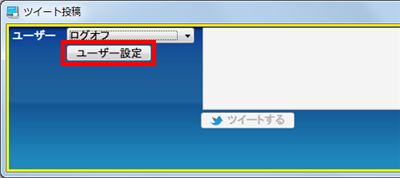
パスワードを設定したいユーザーを選択して「詳細設定」をクリックします。
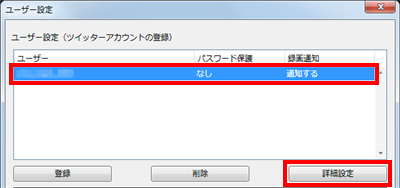
設定するパスワードを入力して「OK」をクリックします。
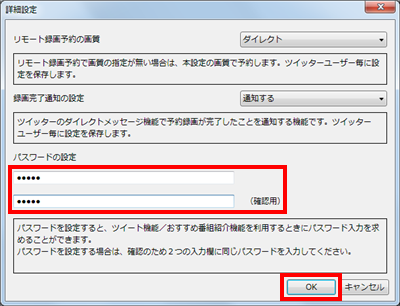
「閉じる」をクリックします。
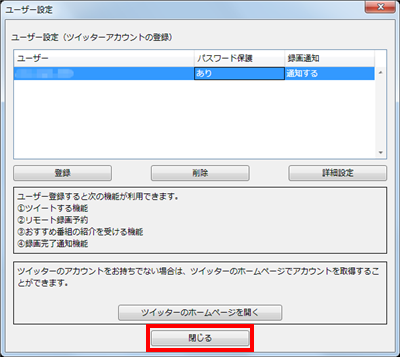
補足
次回からユーザー選択時にパスワード入力画面が表示されます。
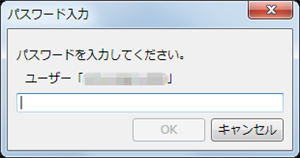
以上で操作完了です。
対象製品
2012年2月〜2012年5月発売VALUESTAR、LaVieでSmartVisionがインストールされている機種
|
|
|











